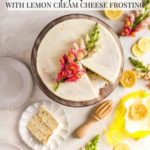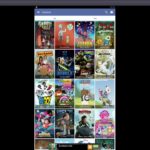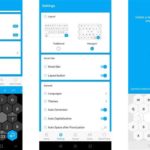Tabla de contenidos
Si eres un ávido fan de Apple, sabes que septiembre es el mes de oro, cuando Apple tiende a lanzar no sólo un nuevo iPhone, sino también una nueva actualización del iOS. Aunque muchos de nosotros no podamos conseguir un nuevo iPhone cada año, no tenemos por qué sentirnos excluidos, gracias a la actualización del iOS podemos instalarlo fácilmente en nuestros antiguos modelos de iPhone.
Se espera que la actualización se centre en las aplicaciones de AR y las aplicaciones que usamos en nuestra vida diaria. Con una actualización tan grande saliendo a la luz, surge la pregunta: ¿Cuánto tiempo llevará actualizar tu iPhone? En el pasado, los usuarios se han quejado de que actualizar su software lleva bastante tiempo y a menudo parece que el dispositivo se atasca. Esto no suele ser motivo de preocupación, ya que hay algunas cosas que se pueden hacer para solucionar el problema.
Si bien no hay una respuesta a cuánto tiempo le llevará actualizar su dispositivo, hay un rango de tiempos que puede utilizar para averiguar si su dispositivo está tardando demasiado en actualizarse. Ten en cuenta que el tiempo exacto que tardará tu dispositivo en actualizarse depende de la velocidad de Internet, del almacenamiento del dispositivo y del modelo que estés actualizando. Para conocer el promedio de tiempo que los usuarios tardan en descargar e instalar iOS 12.4, mira la siguiente tabla,
Proceso de actualización
Tiempo
Descarga de iOS
3-10 minutos
Instalación del iOS
10-20 minutos
Configure el iOS
1-5 minutos
Tiempo total de actualización
30 minutos-1 hora
Si se da cuenta de que su iPhone está tardando más de lo esperado en descargar e instalar la nueva actualización de software, es mejor tener paciencia durante unos minutos, especialmente si ha tenido su dispositivo durante unos años, o ha agotado gran parte de su almacenamiento. Sin embargo, si incluso después de esperar unos minutos más, te das cuenta de que el dispositivo no se está actualizando como corresponde, hay algunos pasos que puedes llevar a cabo para solucionar el problema. Para empezar, sigue las siguientes instrucciones,
Forzar el reinicio de su dispositivo
Si fuerzas el reinicio de tu iPhone, causará un refresco y suavizará los problemas que puedan estar ocurriendo internamente. Además, no te preocupes, realizar un reinicio forzado no borrará ninguno de tus datos. Para forzar el reinicio de tu dispositivo, sigue las siguientes instrucciones.
Si estás usando un modelo de iPhone 8 o superior,
1. Pulse y suelte el botón Subir el volumen , pulse y suelte el botón Bajar el volumen y, por último, pulse el botón Encender hasta que aparezca el logotipo de Apple .
Si estás usando un iPhone 7 o 7 Plus,
2. 2. Mantenga pulsado el botón Bajar volumen y el botón Encender al mismo tiempo, hasta que vea el logotipo de Apple .
Si estás usando un iPhone 6s/6+/6 o un modelo anterior,
3. Mantenga pulsado el botón Home y Sleep hasta que vea aparecer el logotipo de Apple .
Ahora intenta descargar e instalar la nueva actualización del software iOS.
Asegúrate de que tu conexión a Internet funciona correctamente
A menudo el problema no es el iPhone, sino la conexión a Internet. Antes de empezar a instalar una actualización de software, es mejor asegurarse de que tienes una conexión a Internet sólida. Para empezar a comprobar tu conexión, sigue las siguientes instrucciones,
1. Abra la aplicación Ajustes en su dispositivo. Tiene un fondo gris con el icono de un engranaje.
2. Clic Wi-Fi . Si el botón de alternar para Wi-Fi está apagado, enciéndelo y conéctate a una red, idealmente a tu red doméstica, o a otra red en la que confíes y que no deje de funcionar de repente.
También tiene la opción de restablecer la configuración de la red. Esto causará un refresco y puede permitir que su dispositivo funcione más rápido. Para restablecer la configuración de red, sigue las siguientes instrucciones,
1. Abra la aplicación Ajustes en su dispositivo. Tiene un fondo gris con el icono de un engranaje.
2. Clic General.
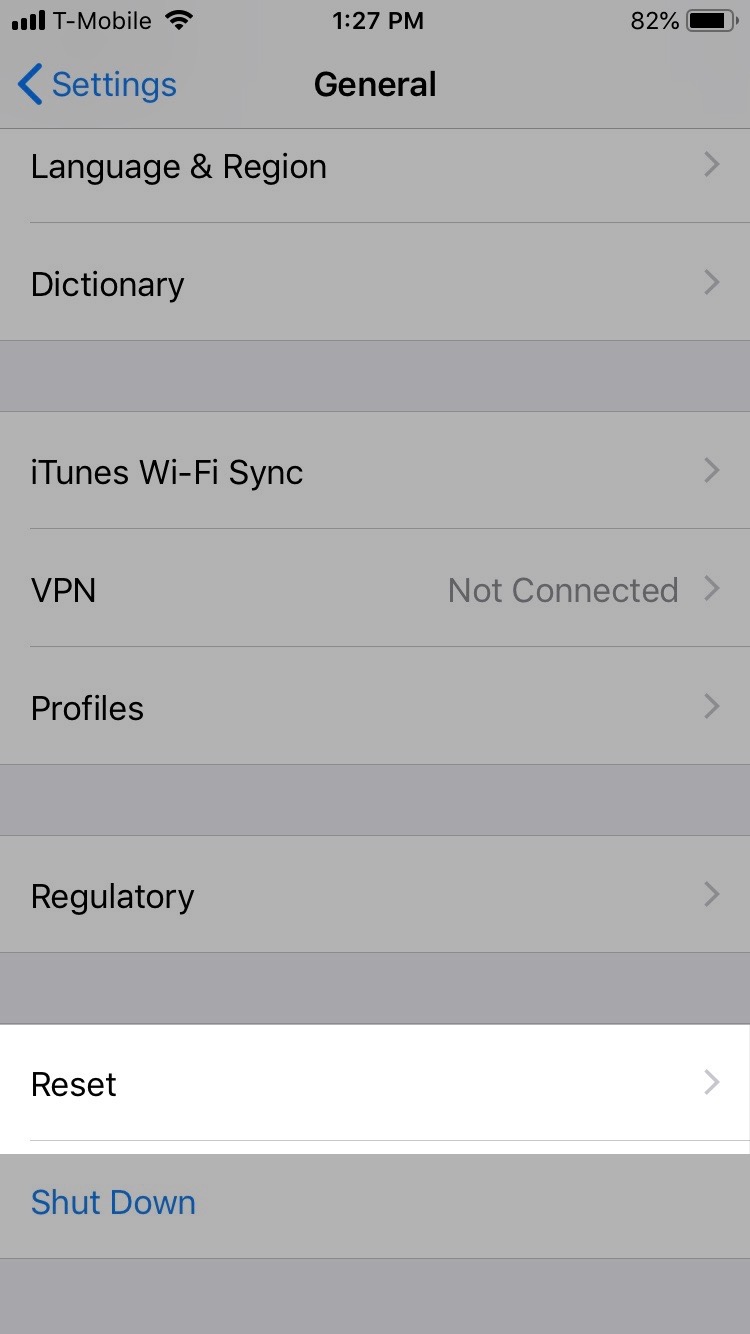
3. Haga clic en Reiniciar.
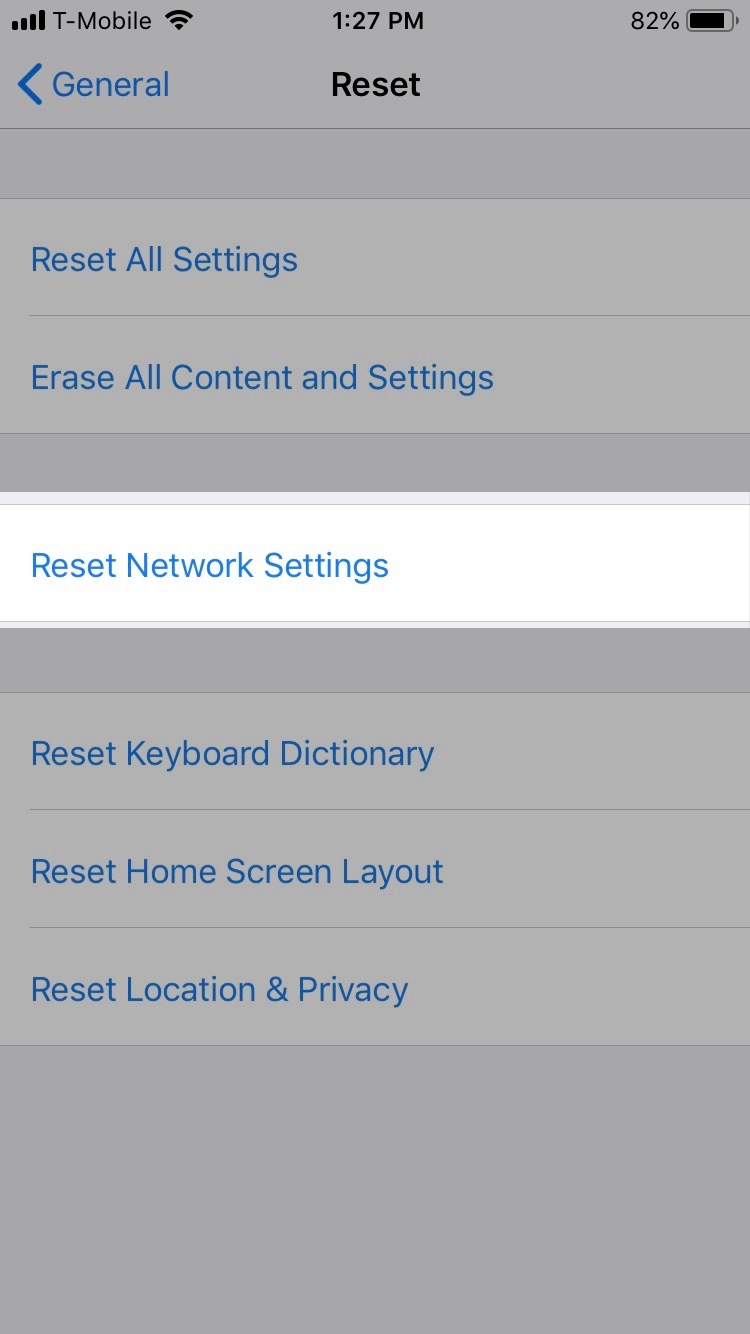
4. 4. Haz clic en Restablecer la configuración de la red .
Después de llevar a cabo las tareas anteriores, descargue e instale la nueva actualización del software.
Asegúrate de que tu iPhone tiene suficiente espacio
Es posible que tu iPhone no tenga suficiente espacio de almacenamiento para soportar una actualización del iOS. Puedes resolver este problema liberando espacio de almacenamiento en tu dispositivo. Sin embargo, primero tenemos que averiguar para qué se utiliza la mayor parte de tu almacenamiento. Para comprobar cuánto espacio libre tiene tu iPhone, sigue las siguientes instrucciones,
1. Abra la aplicación Ajustes en su dispositivo. Tiene un fondo gris con el icono de un engranaje.
2. Clic General.

3. Haz clic en Almacenamiento del iPhone.
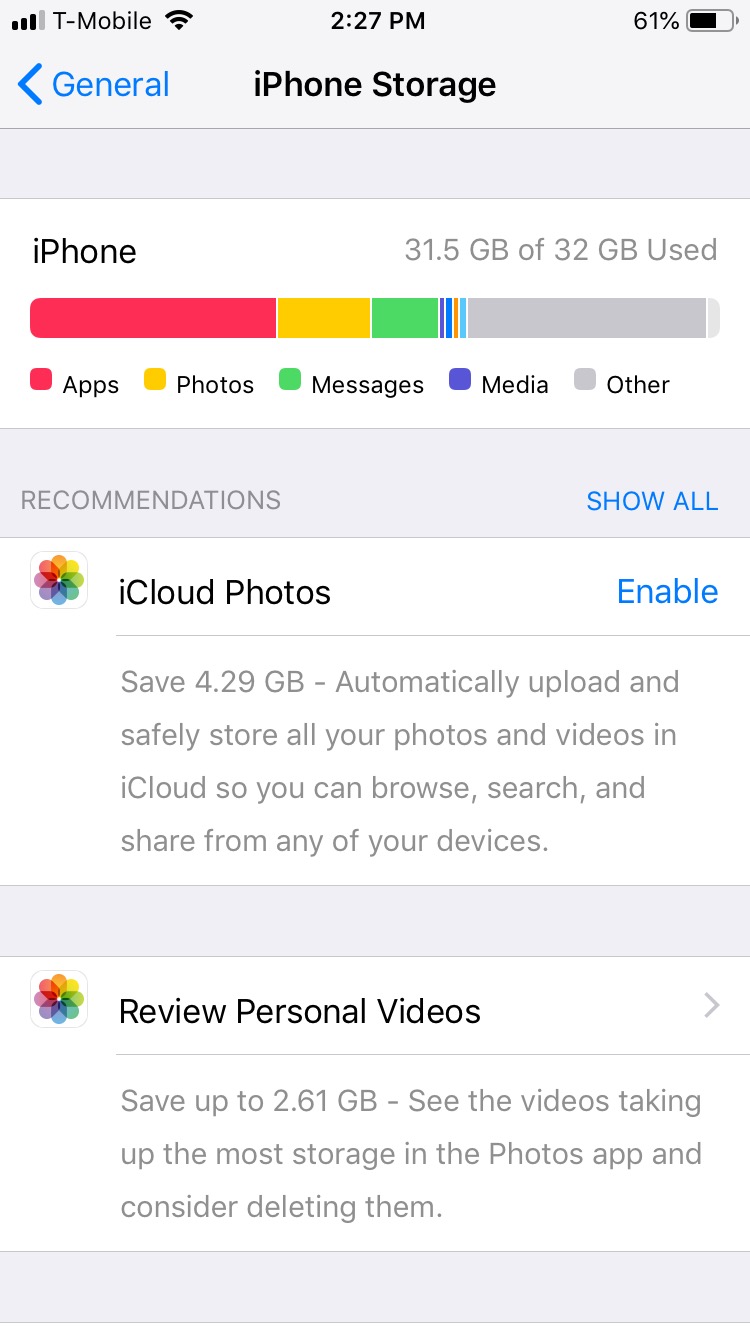
Ahora verá cuánto almacenamiento tiene disponible en su dispositivo. También verá el encabezado Recomendaciones . Bajo este encabezado aparecerán las recomendaciones de su dispositivo, que le indicarán cómo liberar espacio de almacenamiento. También habrá una pestaña MOSTRAR TODO , que al hacer clic, mostrará todas las recomendaciones de su dispositivo. Siga las recomendaciones para liberar espacio en su dispositivo.
También puedes transferir tus fotos a tu portátil para ahorrar espacio en tu iPhone. Elimina las aplicaciones que ya no utilizas y borra los mensajes de tu aplicación Mensajes que ahora son antiguos e innecesarios. Al limpiar tu iPhone de elementos innecesarios, tendrás suficiente almacenamiento para realizar correctamente una actualización de iOS.